HOME > Apple Watch > Apple Watchの使い方 >
本ページ内には広告が含まれます
ここではApple Watchからの返信メールの署名を変更・削除する方法を紹介しています。
![]() Apple Watchからの返信メールに表示される署名(Apple Watchから送信)を変更・削除します。Apple Watchからの返信メールに表示される署名は、ペアリングしているiPhoneの「Apple Watch」アプリから変更・削除することが可能です。
Apple Watchからの返信メールに表示される署名(Apple Watchから送信)を変更・削除します。Apple Watchからの返信メールに表示される署名は、ペアリングしているiPhoneの「Apple Watch」アプリから変更・削除することが可能です。
目次:
![]() Apple Watchからメールを返信すると表示されるデフォルトの署名
Apple Watchからメールを返信すると表示されるデフォルトの署名
![]() Apple Watchからの返信メール内の署名を削除・変更する
Apple Watchからの返信メール内の署名を削除・変更する
Apple Watchからメールを返信すると、設定されている"署名"が自動的に本文の最後に追加されます。デフォルトでは署名は"Apple Watchから送信"と設定されています。
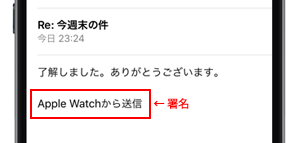
Apple Watchから返信したメールに表示される署名を削除・変更します。
1. iPhoneで「Apple Watch」のメール設定画面を表示する
Apple WatchとペアリングしているiPhoneで「Apple Watch」アプリを起動します。「マイウォッチ」タブから「メール」を選択し、メール設定画面から「署名」をタップします。
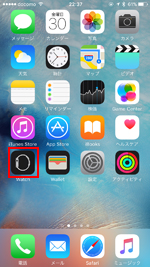
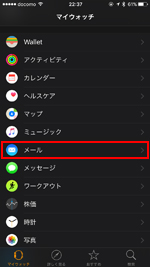
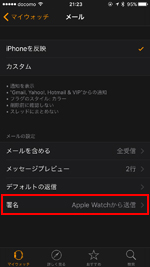
2. Apple Watchからの返信メールの署名を削除・変更する
「署名」欄から、返信メールの"署名"を削除、または変更することができます。
![]() Apple Watchからの返信メール内の署名を削除する
Apple Watchからの返信メール内の署名を削除する
「署名」画面でデフォルトの署名となる"Apple Watchからの返信"を削除します。削除した後、空欄のまま「メール」をタップしてメールの設定画面に戻ることで、メール返信の際の署名を削除することができます。
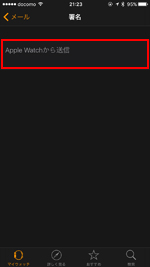
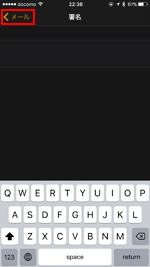
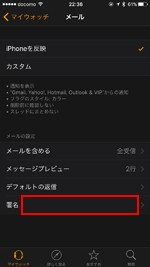
![]() Apple Watchからの返信メール内の署名を変更する
Apple Watchからの返信メール内の署名を変更する
「署名」画面で表示したい署名を入力します。新しい署名を入力後、「メール」をタップしてメールの設定画面に戻ることで、メール返信の際の署名を変更することができます。
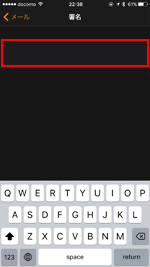
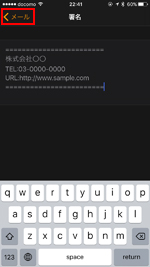
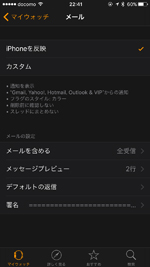
![]() 関連情報
関連情報
【Amazon】人気のiPhoneランキング
更新日時:2026/1/4 9:00
【Amazon】人気Kindleマンガ
更新日時:2026/1/4 9:00